Inca dinainte de lansarea oficiala a versiunii-test (beta) a Windows 7, 마이크로 소프트 a facut publice conditiile minime pentru ca aceasta sa ruleze in conditii optime pe un sistem PC (1GB RAM, memorie video 128Mb, 16GB spatiu pe hard-disk, 1GHz processor). Insa la fel de public a facut si faptul ca aceasta versiune a venit cu multe bube, testate pe pielea catorva milioane de voluntari (de unde si, de acum renumitul, Send Feedback). Una dintre problemele Windows 7 despre care s-a tot scris pe internet in cele 10 zile de la lansare este cea a activarii Aero-style. Problema care s-a dovedit a avea origini diferite, si, implicit, si rezolvari diferite.
Insa, inainte de a bombani Microsoftul si de a cauta un tweak/hack pentru a rezolva problema cu “uite aero, nu e aero”, verificati daca cerintele Windows 7 corespund configuratiei sistemului dvs. Mergeti la 시작, 맛 dxdiag ~에 Search bar 그리고 주 입력하다.
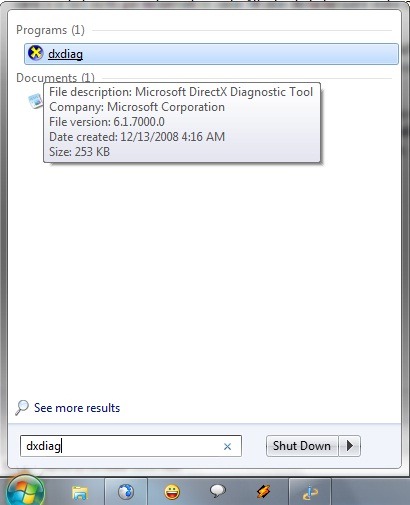
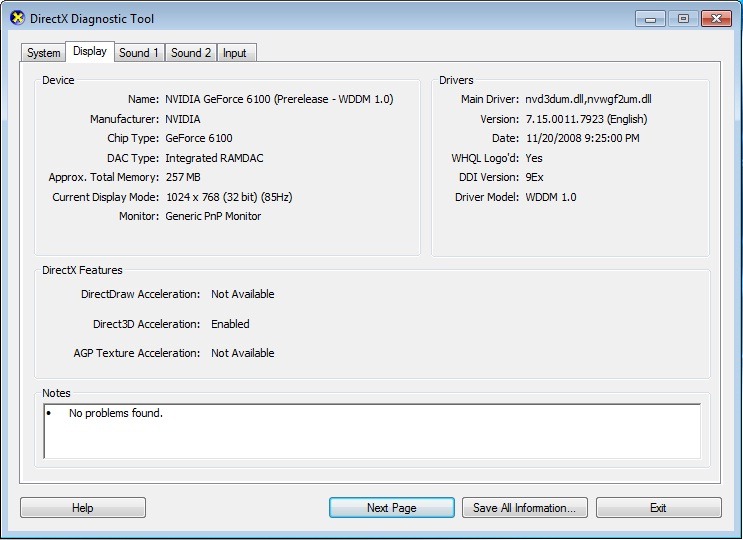
Unii dintre voi veti avea surpriza sa aflati ca, desi aveti placa video care indeplineste conditia de minim 128MB, aceasta este folosita la minim (16MB) sau are VGA dezactivat (not available), de unde si problema activarii interfatei Aero. Rezolvarea in acest caz, nu consta in tweak/hack sau 운전사, 우리 바이오스.
Exista mai multe metode de a accesa BIOS, in functie de tipurile acestuia (sau in functie de placa de baza a sistemului dvs). Una dintre ele ar fi sa dati restart la PC si veti observa, inainte ca sistemul sa inceapa boot-area, indicatii de genul “누르다 [tasta] to enter SETUP/BIOS” ( ex: in cazul PhoenixBIOS, tasta respectiva este F2). O alta metoda ar fi sa va informati in legatura cu placa de baza (cititi manualul acesteia sau cautati informatii pe internet).
Odata intrati in BIOS, accesati tabul ADVANCED 그리고 선택하십시오 Onboard Device Configuration.
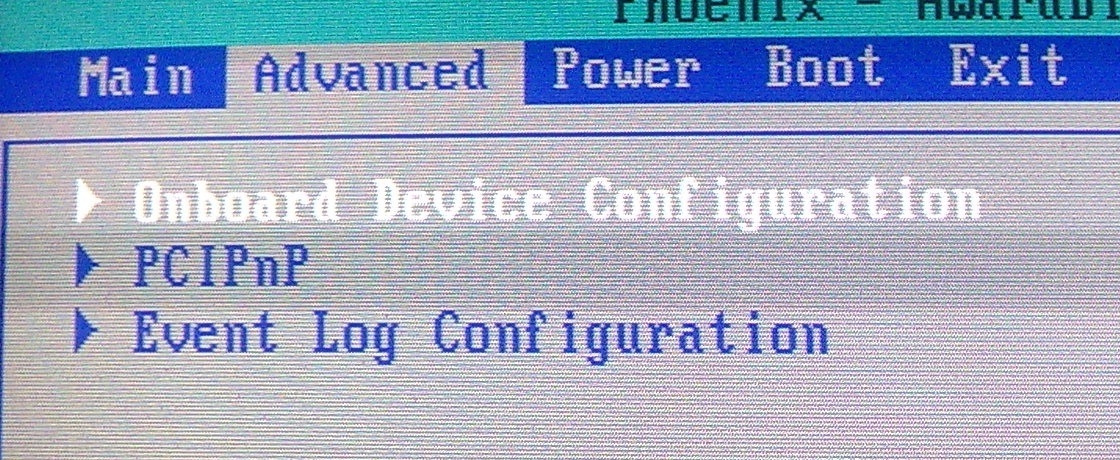
Verificati daca Onboard Video Memory este la capacitate maxima. Daca nu este, setati-o dvs.
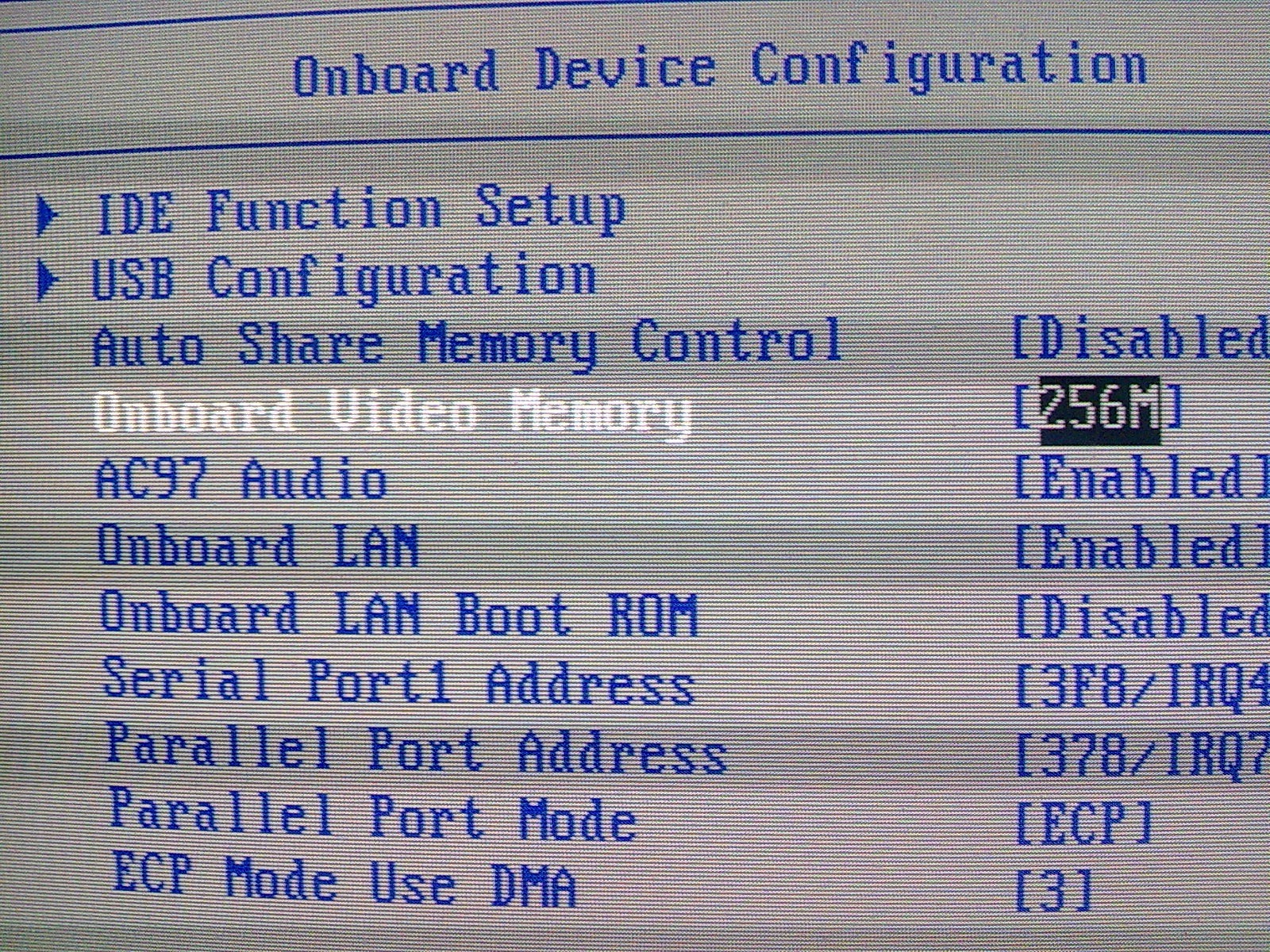
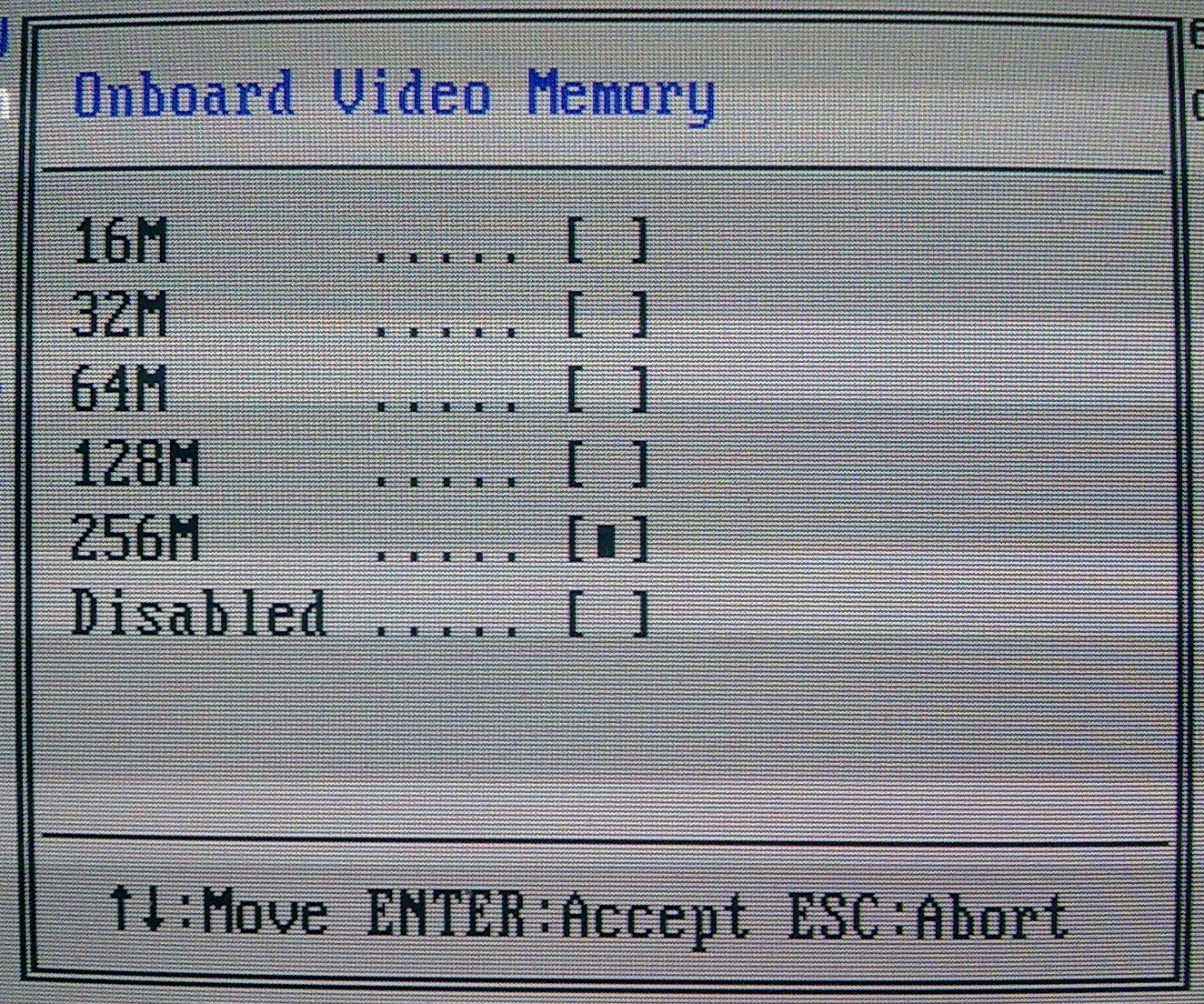
Apoi verificati daca VGA este activat.
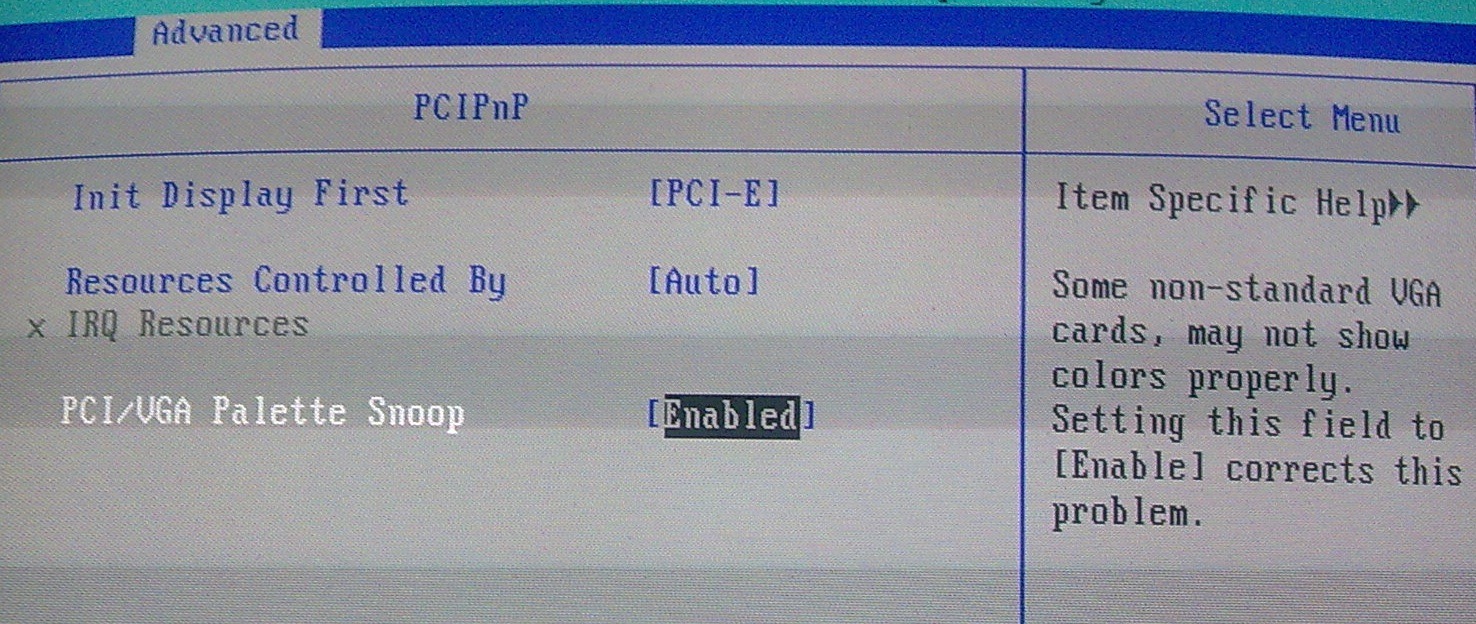
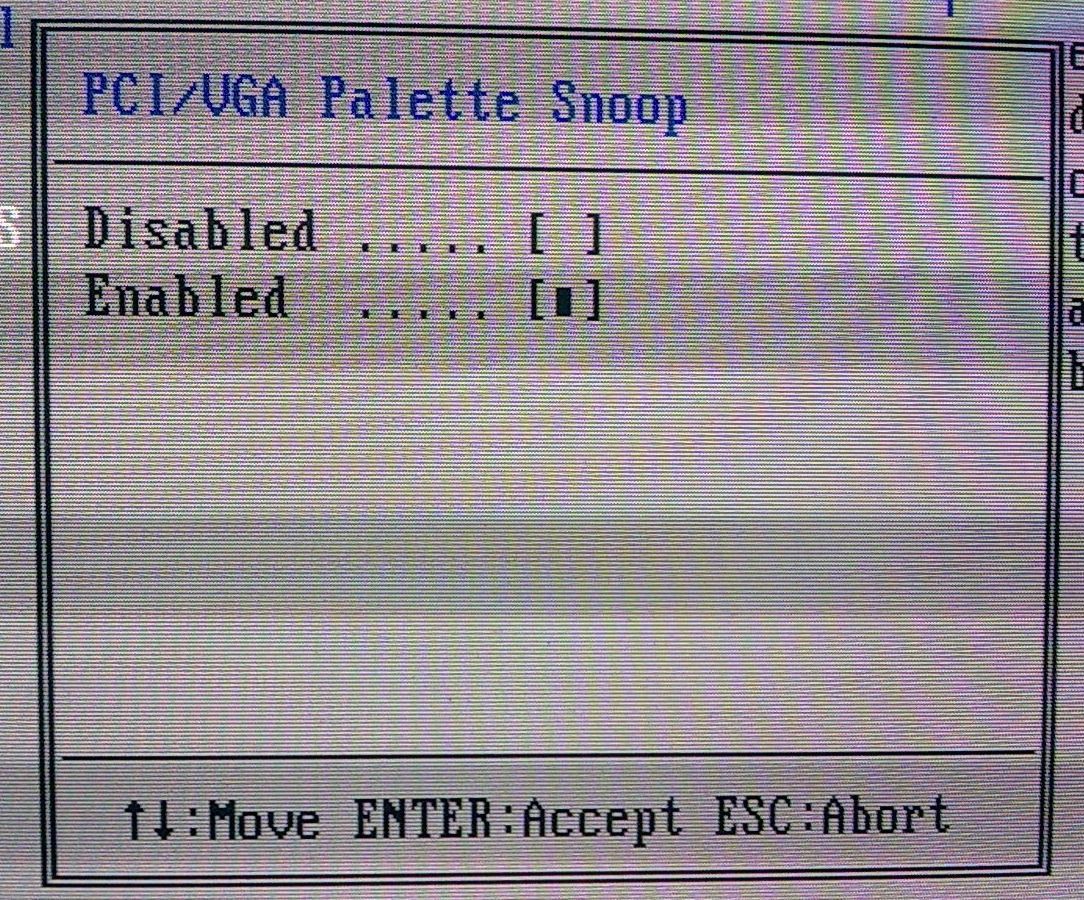
Dupa ce efectuati aceste modificari, iesiti din BIOS si lasati sistemul sa booteze.
In cazul in care interfata Aero nu este activa dupa modificarile din BIOS, verificati daca aveti instalate driverele necesare pentru placa video (sau daca acestea sunt updatate: 제어판->시스템 및 보안->Windows 업데이트 ->optional updates). Daca problema nu tine de drivere, mergeti la 제어판->시스템 및 보안->체계->Performance Informations and Tools 그리고 클릭하십시오 Rate this computer. Daca la 제도법 (desktop performance for Windows Aero) aveti un scor mai mic de 3, atunci solutia ar fi schimbarea/upgradarea placii video. Sau ati putea incerca (desi in acest caz nu este o solutie garantata) urmatorul Registry tweak/hack:
– 열려 있는 레지스트리 편집기 (시작->tastati regedit in Search bar->입력하다) 그리고 길을 따라 가십시오 HKEY_CURRENT_USERSoftwareMicrosoftWindowsDWM. In panoul din dreapta creati urmatoarele trei intrari dword (32 비트) 값:
- UseMachineCheck
- Blur
- Animations
si setati valoarea 0 pentru fiecare dintre acestea.
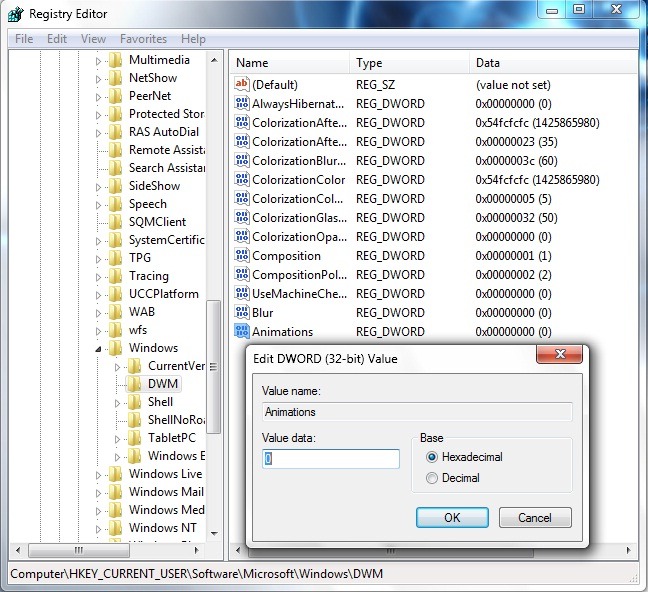
Apoi restartati Desktop Window Manager Session Manager (시작->맛 Services.msc ~에 Search bar->입력하다))
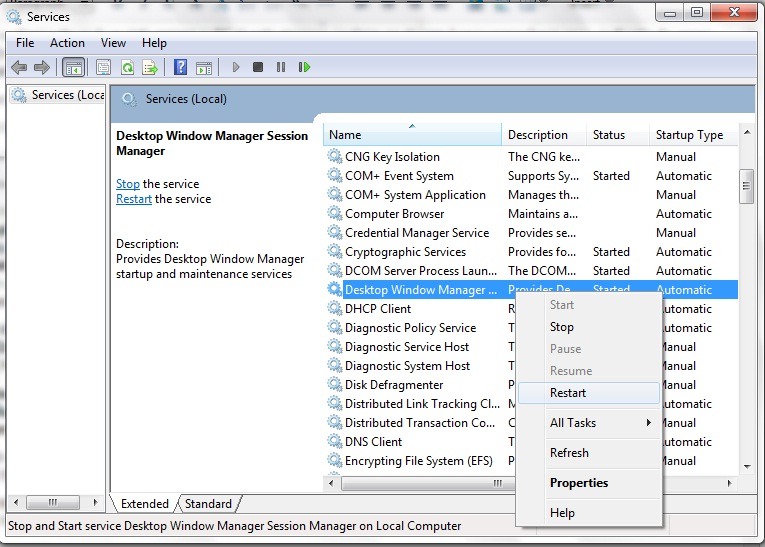
sau rulati 명령 프롬프트 관리자의 권리와 함께 (시작->맛 CMD in Search bar->click-dreapta pe cmd.exe->선택하다 관리자로 실행하십시오) si folositi urmatoarele comenzi:
- net stop uxsms (enter)
- net start uxsms (enter)
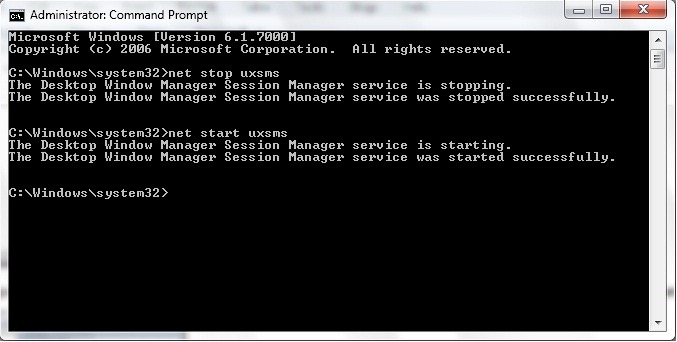
Pentru ca modificarile sa aiba efect, restartati sistemul.
Windows 7에서 Aero 활성화(BIOS 구성, 레지스트리 해킹, 드라이버 업데이트)
에 대한 Stealth
기술에 열정을 가진 저는 2006년부터 StealthSettings.com에 즐겁게 글을 쓰고 있습니다. 저는 macOS, Windows, Linux 운영 체제뿐만 아니라 프로그래밍 언어와 블로그 플랫폼(WordPress), 온라인 상점(WooCommerce, Magento, PrestaShop)에서도 풍부한 경험을 가지고 있습니다.
Stealth의 모든 게시물 보기당신은 또한에 관심이있을 수 있습니다 ...



5가지 생각 “Windows 7에서 Aero 활성화(BIOS 구성, 레지스트리 해킹, 드라이버 업데이트)”